保护眼睛文档设置
- 格式:doc
- 大小:85.00 KB
- 文档页数:1
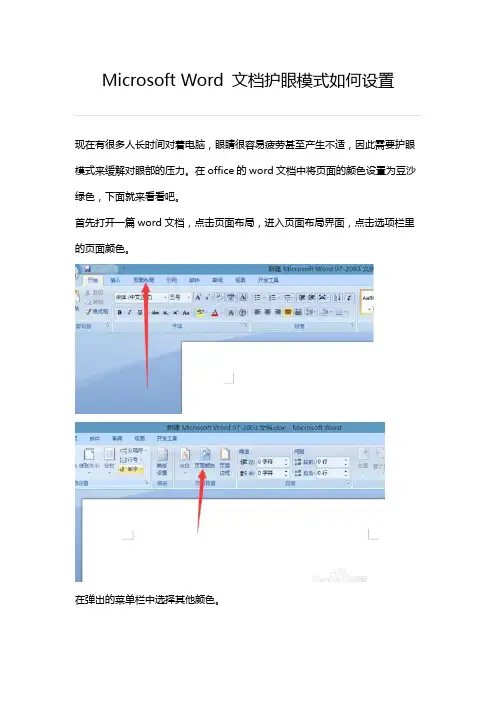
Microsoft Word 文档护眼模式如何设置
现在有很多人长时间对着电脑,眼睛很容易疲劳甚至产生不适,因此需要护眼模式来缓解对眼部的压力。
在office的word文档中将页面的颜色设置为豆沙绿色,下面就来看看吧。
首先打开一篇word文档,点击页面布局,进入页面布局界面,点击选项栏里的页面颜色。
在弹出的菜单栏中选择其他颜色。
进入颜色选择界面,点击上方自定义选项。
将红色设置为199,蓝色237,绿色204即可,点击确定。
应用过后的文档即为豆沙绿的护眼模式背景了。
应用过后的文档即为豆沙绿的护眼模式背景了。
视图中选择护眼模式,点击确认后即可。
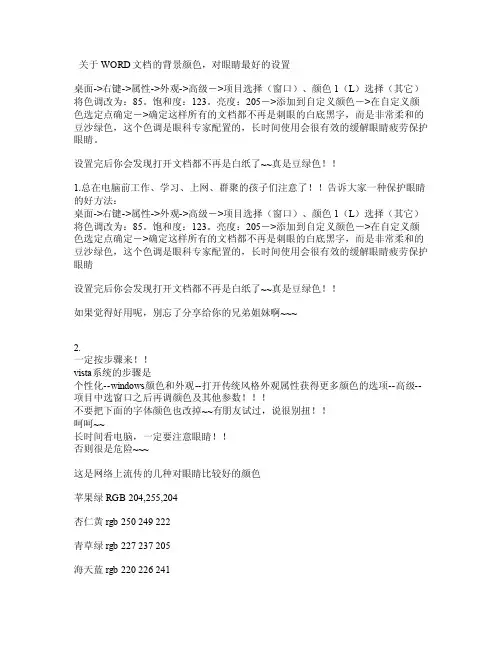
关于WO RD文档的背景颜色,对眼睛最好的设置桌面->右键->属性->外观->高级->项目选择(窗口)、颜色1(L)选择(其它)将色调改为:85。
饱和度:123。
亮度:205->添加到自定义颜色->在自定义颜色选定点确定->确定这样所有的文档都不再是刺眼的白底黑字,而是非常柔和的豆沙绿色,这个色调是眼科专家配置的,长时间使用会很有效的缓解眼睛疲劳保护眼睛。
设置完后你会发现打开文档都不再是白纸了~~真是豆绿色!!1.总在电脑前工作、学习、上网、群聚的孩子们注意了!!告诉大家一种保护眼睛的好方法:桌面->右键->属性->外观->高级->项目选择(窗口)、颜色1(L)选择(其它)将色调改为:85。
饱和度:123。
亮度:205->添加到自定义颜色->在自定义颜色选定点确定->确定这样所有的文档都不再是刺眼的白底黑字,而是非常柔和的豆沙绿色,这个色调是眼科专家配置的,长时间使用会很有效的缓解眼睛疲劳保护眼睛设置完后你会发现打开文档都不再是白纸了~~真是豆绿色!!如果觉得好用呢,别忘了分享给你的兄弟姐妹啊~~~2.一定按步骤来!!v ista系统的步骤是个性化--win dows颜色和外观--打开传统风格外观属性获得更多颜色的选项--高级--项目中选窗口之后再调颜色及其他参数!!!不要把下面的字体颜色也改掉~~有朋友试过,说很别扭!!呵呵~~长时间看电脑,一定要注意眼睛!!否则很是危险~~~这是网络上流传的几种对眼睛比较好的颜色苹果绿RGB204,255,204杏仁黄rgb250 249 222青草绿rgb227 237 205海天蓝rgb220 226 241豆沙绿esl85 123 205重度推荐这个颜色,医生也说这个颜色对眼睛最好哦RGB:199237 204。
![保护眼睛的电脑设置小教程[自制]](https://uimg.taocdn.com/40dc6d3a580216fc700afd5b.webp)
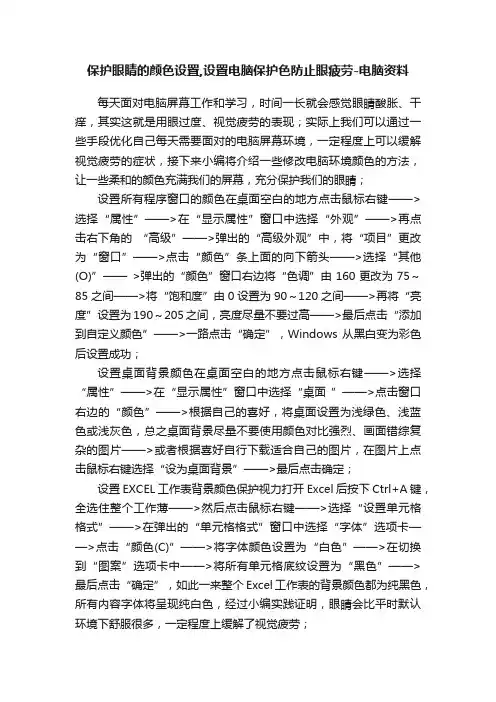
保护眼睛的颜色设置,设置电脑保护色防止眼疲劳-电脑资料每天面对电脑屏幕工作和学习,时间一长就会感觉眼睛酸胀、干痒,其实这就是用眼过度、视觉疲劳的表现;实际上我们可以通过一些手段优化自己每天需要面对的电脑屏幕环境,一定程度上可以缓解视觉疲劳的症状,接下来小编将介绍一些修改电脑环境颜色的方法,让一些柔和的颜色充满我们的屏幕,充分保护我们的眼睛;设置所有程序窗口的颜色在桌面空白的地方点击鼠标右键——>选择“属性”——>在“显示属性”窗口中选择“外观”——>再点击右下角的“高级”——>弹出的“高级外观”中,将“项目”更改为“窗口”——>点击“颜色”条上面的向下箭头——>选择“其他(O)”——>弹出的“颜色”窗口右边将“色调”由160更改为75~85之间——>将“饱和度”由0设置为90~120之间——>再将“亮度”设置为190~205之间,亮度尽量不要过高——>最后点击“添加到自定义颜色”——>一路点击“确定”,Windows从黑白变为彩色后设置成功;设置桌面背景颜色在桌面空白的地方点击鼠标右键——>选择“属性”——>在“显示属性”窗口中选择“桌面”——>点击窗口右边的“颜色”——>根据自己的喜好,将桌面设置为浅绿色、浅蓝色或浅灰色,总之桌面背景尽量不要使用颜色对比强烈、画面错综复杂的图片——>或者根据喜好自行下载适合自己的图片,在图片上点击鼠标右键选择“设为桌面背景”——>最后点击确定;设置EXCEL工作表背景颜色保护视力打开Excel后按下Ctrl+A键,全选住整个工作薄——>然后点击鼠标右键——>选择“设置单元格格式”——>在弹出的“单元格格式”窗口中选择“字体”选项卡——>点击“颜色(C)”——>将字体颜色设置为“白色”——>在切换到“图案”选项卡中——>将所有单元格底纹设置为“黑色”——>最后点击“确定”,如此一来整个Excel工作表的背景颜色都为纯黑色,所有内容字体将呈现纯白色,经过小编实践证明,眼睛会比平时默认环境下舒服很多,一定程度上缓解了视觉疲劳;总结当然,保护眼睛的颜色设置完毕之后只能够缓解视觉疲劳,一定程度上保护了眼睛;平时工作一段时间之后应该让眼睛得到及时休息,到户外先看看远处的物体,在将目光逐渐缩进到身边,如此重复数次在配合眼部按摩,能够有效防止用眼过度,降低患近视的风险,,电脑资料《保护眼睛的颜色设置,设置电脑保护色防止眼疲劳》(https://www.)。
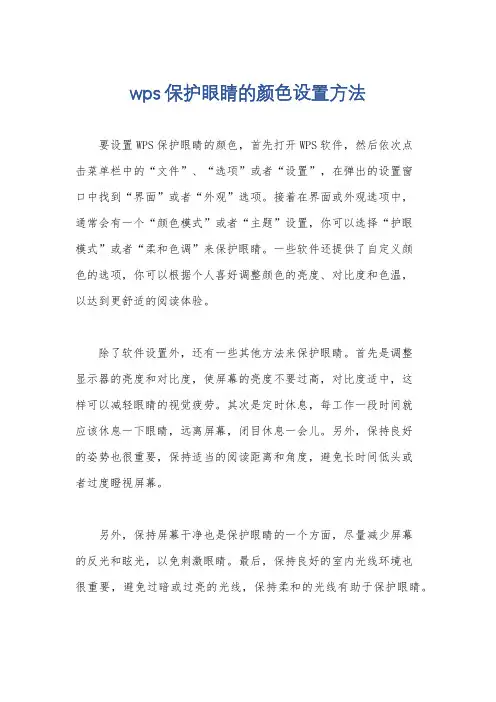
wps保护眼睛的颜色设置方法
要设置WPS保护眼睛的颜色,首先打开WPS软件,然后依次点
击菜单栏中的“文件”、“选项”或者“设置”,在弹出的设置窗
口中找到“界面”或者“外观”选项。
接着在界面或外观选项中,
通常会有一个“颜色模式”或者“主题”设置,你可以选择“护眼
模式”或者“柔和色调”来保护眼睛。
一些软件还提供了自定义颜
色的选项,你可以根据个人喜好调整颜色的亮度、对比度和色温,
以达到更舒适的阅读体验。
除了软件设置外,还有一些其他方法来保护眼睛。
首先是调整
显示器的亮度和对比度,使屏幕的亮度不要过高,对比度适中,这
样可以减轻眼睛的视觉疲劳。
其次是定时休息,每工作一段时间就
应该休息一下眼睛,远离屏幕,闭目休息一会儿。
另外,保持良好
的姿势也很重要,保持适当的阅读距离和角度,避免长时间低头或
者过度瞪视屏幕。
另外,保持屏幕干净也是保护眼睛的一个方面,尽量减少屏幕
的反光和眩光,以免刺激眼睛。
最后,保持良好的室内光线环境也
很重要,避免过暗或过亮的光线,保持柔和的光线有助于保护眼睛。
总的来说,保护眼睛的颜色设置方法不仅包括软件设置,还包括调整显示器亮度、定时休息、保持良好姿势、保持屏幕清洁和良好的室内光线环境等多种方法。
希望这些方法能够帮助你更好地保护眼睛。
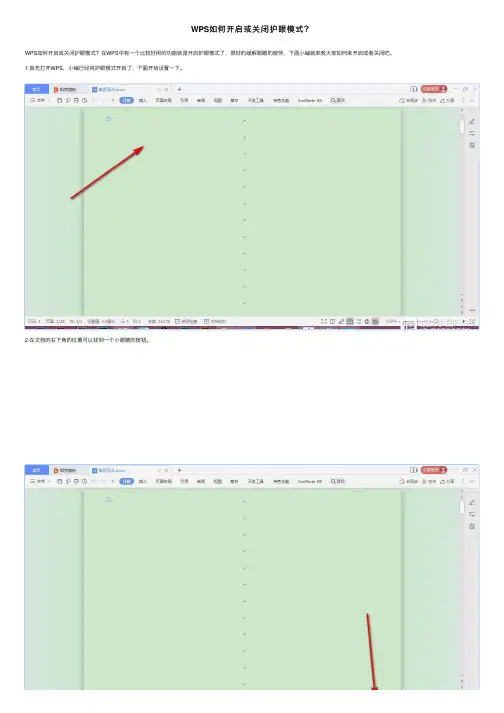
WPS如何开启或关闭护眼模式?
WPS如何开启或关闭护眼模式?在WPS中有⼀个⽐较好⽤的功能就是开启护眼模式了,很好的缓解眼睛的疲劳,下⾯⼩编就来教⼤家如何来开启或者关闭吧。
1.⾸先打开WPS,⼩编已经将护眼模式开启了,下⾯开始设置⼀下。
2.在⽂档的右下⾓的位置可以找到⼀个⼩眼睛的按钮。
3.这个就是护眼模式,我们⿏标点击之后就将护眼模式关闭了,显⽰为纯⽩⾊。
4.需要注意的是护眼模式只有⼀种颜⾊⽆法进⾏设置。
5.护眼模式是针对于电脑的,如果将其发送给他⼈,在没有开启护眼模式的情况下是正常模式。

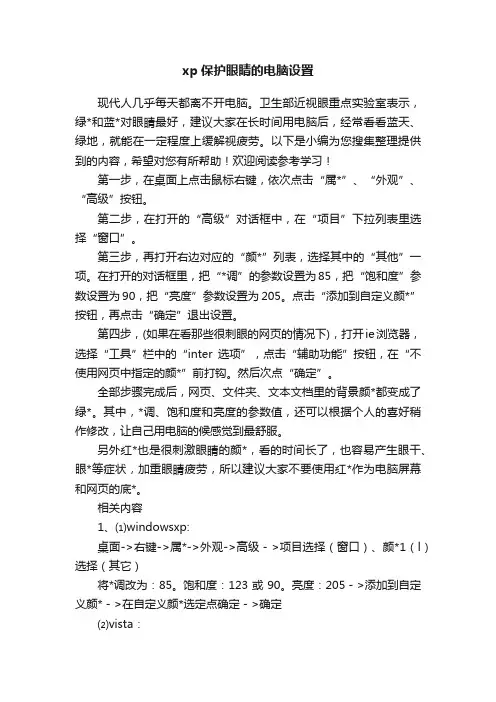
xp保护眼睛的电脑设置现代人几乎每天都离不开电脑。
卫生部近视眼重点实验室表示,绿*和蓝*对眼睛最好,建议大家在长时间用电脑后,经常看看蓝天、绿地,就能在一定程度上缓解视疲劳。
以下是小编为您搜集整理提供到的内容,希望对您有所帮助!欢迎阅读参考学习!第一步,在桌面上点击鼠标右键,依次点击“属*”、“外观”、“高级”按钮。
第二步,在打开的“高级”对话框中,在“项目”下拉列表里选择“窗口”。
第三步,再打开右边对应的“颜*”列表,选择其中的“其他”一项。
在打开的对话框里,把“*调”的参数设置为85,把“饱和度”参数设置为90,把“亮度”参数设置为205。
点击“添加到自定义颜*”按钮,再点击“确定”退出设置。
第四步,(如果在看那些很刺眼的网页的情况下),打开ie浏览器,选择“工具”栏中的“inter选项”,点击“辅助功能”按钮,在“不使用网页中指定的颜*”前打钩。
然后次点“确定”。
全部步骤完成后,网页、文件夹、文本文档里的背景颜*都变成了绿*。
其中,*调、饱和度和亮度的参数值,还可以根据个人的喜好稍作修改,让自己用电脑的候感觉到最舒服。
另外红*也是很刺激眼睛的颜*,看的时间长了,也容易产生眼干、眼*等症状,加重眼睛疲劳,所以建议大家不要使用红*作为电脑屏幕和网页的底*。
相关内容1、⑴windowsxp:桌面->右键->属*->外观->高级->项目选择(窗口)、颜*1(l)选择(其它)将*调改为:85。
饱和度:123或90。
亮度:205->添加到自定义颜*->在自定义颜*选定点确定->确定⑵vista:①在桌面点击右键--------个*化--------桌面背景---------更换背景颜*②控制面板-----外观和个*化--------个*化--------桌面背景------更换背景颜*其它同上这样所有的文档都不再是刺眼的白底黑字,而是非常柔和的豆沙绿*,这个*调是眼科专家配置的,长时间使用会很有效的缓解眼睛疲劳保护眼睛。
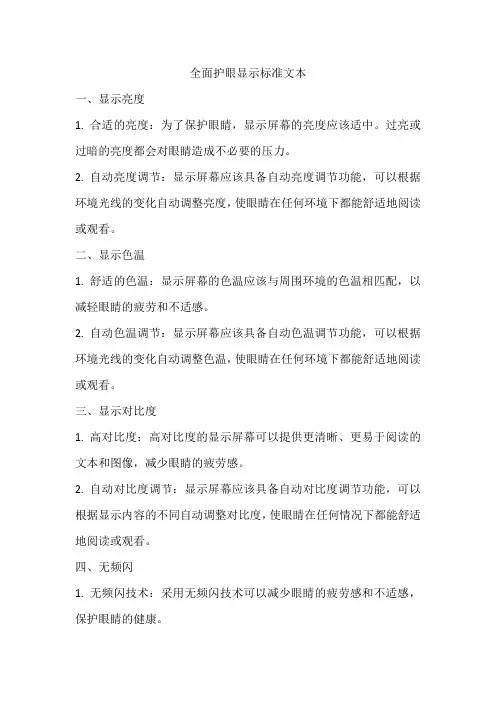
全面护眼显示标准文本一、显示亮度1. 合适的亮度:为了保护眼睛,显示屏幕的亮度应该适中。
过亮或过暗的亮度都会对眼睛造成不必要的压力。
2. 自动亮度调节:显示屏幕应该具备自动亮度调节功能,可以根据环境光线的变化自动调整亮度,使眼睛在任何环境下都能舒适地阅读或观看。
二、显示色温1. 舒适的色温:显示屏幕的色温应该与周围环境的色温相匹配,以减轻眼睛的疲劳和不适感。
2. 自动色温调节:显示屏幕应该具备自动色温调节功能,可以根据环境光线的变化自动调整色温,使眼睛在任何环境下都能舒适地阅读或观看。
三、显示对比度1. 高对比度:高对比度的显示屏幕可以提供更清晰、更易于阅读的文本和图像,减少眼睛的疲劳感。
2. 自动对比度调节:显示屏幕应该具备自动对比度调节功能,可以根据显示内容的不同自动调整对比度,使眼睛在任何情况下都能舒适地阅读或观看。
四、无频闪1. 无频闪技术:采用无频闪技术可以减少眼睛的疲劳感和不适感,保护眼睛的健康。
2. 认证:无频闪技术应该经过专业机构的认证,确保其安全性和有效性。
五、低蓝光1. 低蓝光技术:采用低蓝光技术可以减少显示屏幕对眼睛的刺激,减轻眼睛的疲劳感和不适感。
2. 认证:低蓝光技术应该经过专业机构的认证,确保其安全性和有效性。
六、防眩光1. 防眩光技术:采用防眩光技术可以减少外界光线对眼睛的刺激,提高视觉舒适度。
2. 认证:防眩光技术应该经过专业机构的认证,确保其安全性和有效性。
七、视力保护1. 视力保护功能:显示屏幕应该具备视力保护功能,如自动缩放、字体大小调整等,以减轻眼睛的疲劳感和不适感。
2. 认证:视力保护功能应该经过专业机构的认证,确保其安全性和有效性。
八、眼疲劳缓解1. 眼疲劳缓解功能:显示屏幕应该具备眼疲劳缓解功能,如自动关闭、定时休息等,以减轻眼睛的疲劳感和不适感。
2. 认证:眼疲劳缓解功能应该经过专业机构的认证,确保其安全性和有效性。
九、使用习惯1. 正确的使用姿势:使用显示屏幕时应该保持正确的姿势,避免长时间低头或保持同一姿势过久。
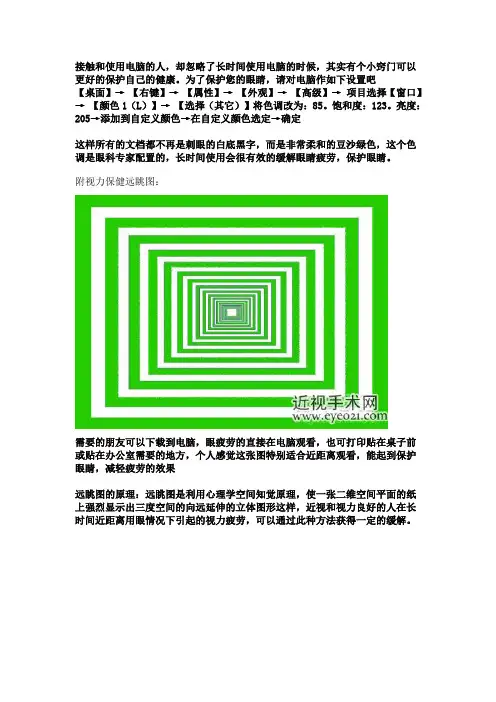
接触和使用电脑的人,却忽略了长时间使用电脑的时候,其实有个小窍门可以更好的保护自己的健康。
为了保护您的眼睛,请对电脑作如下设置吧
【桌面】→ 【右键】→ 【属性】→ 【外观】→ 【高级】→ 项目选择【窗口】→ 【颜色1(L)】→ 【选择(其它)】将色调改为:85。
饱和度:123。
亮度:205→添加到自定义颜色→在自定义颜色选定→确定
这样所有的文档都不再是刺眼的白底黑字,而是非常柔和的豆沙绿色,这个色调是眼科专家配置的,长时间使用会很有效的缓解眼睛疲劳,保护眼睛。
附视力保健远眺图:
需要的朋友可以下载到电脑,眼疲劳的直接在电脑观看,也可打印贴在桌子前或贴在办公室需要的地方,个人感觉这张图特别适合近距离观看,能起到保护眼睛,减轻疲劳的效果
远眺图的原理:远眺图是利用心理学空间知觉原理,使一张二维空间平面的纸上强烈显示出三度空间的向远延伸的立体图形这样,近视和视力良好的人在长时间近距离用眼情况下引起的视力疲劳,可以通过此种方法获得一定的缓解。
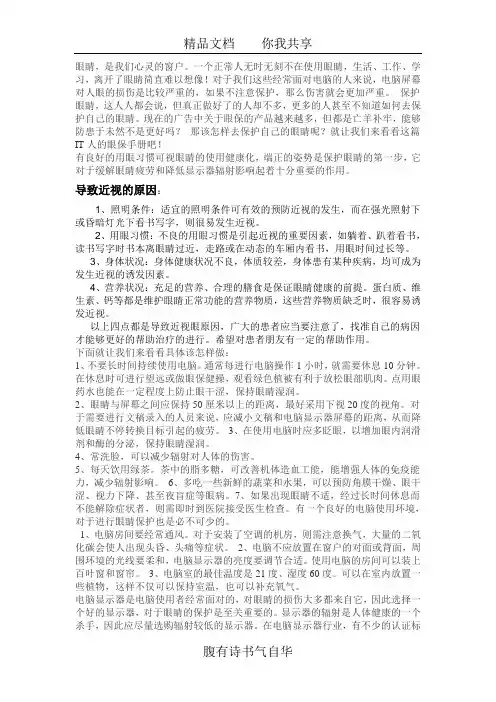
眼睛,是我们心灵的窗户。
一个正常人无时无刻不在使用眼睛,生活、工作、学习,离开了眼睛简直难以想像!对于我们这些经常面对电脑的人来说,电脑屏幕对人眼的损伤是比较严重的,如果不注意保护,那么伤害就会更加严重。
保护眼睛,这人人都会说,但真正做好了的人却不多,更多的人甚至不知道如何去保护自己的眼睛。
现在的广告中关于眼保的产品越来越多,但都是亡羊补牢,能够防患于未然不是更好吗?那该怎样去保护自己的眼睛呢?就让我们来看看这篇IT人的眼保手册吧!有良好的用眼习惯可视眼睛的使用健康化,端正的姿势是保护眼睛的第一步,它对于缓解眼睛疲劳和降低显示器辐射影响起着十分重要的作用。
导致近视的原因:1、照明条件:适宜的照明条件可有效的预防近视的发生,而在强光照射下或昏暗灯光下看书写字,则很易发生近视。
2、用眼习惯:不良的用眼习惯是引起近视的重要因素,如躺着、趴着看书,读书写字时书本离眼睛过近,走路或在动态的车厢内看书,用眼时间过长等。
3、身体状况:身体健康状况不良,体质较差,身体患有某种疾病,均可成为发生近视的诱发因素。
4、营养状况:充足的营养、合理的膳食是保证眼睛健康的前提。
蛋白质、维生素、钙等都是维护眼睛正常功能的营养物质,这些营养物质缺乏时,很容易诱发近视。
以上四点都是导致近视眼原因,广大的患者应当要注意了,找准自己的病因才能够更好的帮助治疗的进行。
希望对患者朋友有一定的帮助作用。
下面就让我们来看看具体该怎样做:1、不要长时间持续使用电脑。
通常每进行电脑操作1小时,就需要休息10分钟。
在休息时可进行望远或做眼保健操,观看绿色植被有利于放松眼部肌肉。
点用眼药水也能在一定程度上防止眼干涩,保持眼睛湿润。
2、眼睛与屏幕之间应保持50厘米以上的距离,最好采用下视20度的视角。
对于需要进行文稿录入的人员来说,应减小文稿和电脑显示器屏幕的距离,从而降低眼睛不停转换目标引起的疲劳。
3、在使用电脑时应多眨眼,以增加眼内润滑剂和酶的分泌,保持眼睛湿润。
保护眼睛的设置方法
保护眼睛的设置方法包括:
1. 保持正确的用眼姿势:保持正确的坐姿和用眼距离,保持屏幕与眼睛之间的适当距离(约50-60厘米),并确保视线平行于屏幕。
2. 使用合适的光照:避免过强或过暗的光照,尽量使用柔和的室内照明,避免屏幕反射过多的光线。
3. 调整显示屏设置:调整显示屏的亮度、对比度和色温,使其适合眼睛的舒适度。
4. 定时休息:每工作一段时间就要进行适当的眼睛休息,每隔20分钟看远处20秒钟,可以帮助缓解眼睛疲劳。
5. 规律用眼:避免连续长时间盯着屏幕工作,每隔1-2小时要进行15分钟的休息,同时可以进行眼部放松运动。
6. 使用护眼滤镜:在屏幕上使用护眼滤镜可以降低眩光和蓝光辐射对眼睛的伤害。
7. 保持室内空气流通:确保室内空气流通,减少灰尘和污染物对眼睛的刺激。
8. 保持适当的湿润:用眼过程中,保持适当的湿润可以缓解眼睛干涩不适,可以使用人工眼药水或者适当喝水来保持眼部湿润。
最重要的是,保持良好的生活习惯和健康的生活方式,包括充足睡眠,均衡饮食和适度的运动,这对眼睛的健康也非常重要。
如果长时间感觉眼睛不适或视力有明显下降,建议及时就医检查。
接触和使用电脑的人,却忽略了长时间使用电脑的时候,其实有个小窍门可以更好的保护自己的健康。
这是我的忠告,为了保护您的眼睛,请对电脑作如下设置吧--
【桌面】→ 【右键】→ 【属性】→ 【外观】→ 【高级】→ 项目选择【窗口】→ 【颜色1(L)】→ 【选择(其它)】将色调改为:85。
饱和度:123。
亮度:205→添加到自定义颜色→在自定义颜色选定→确定
这样所有的文档都不再是『刺眼的白底黑字』,而是非常『柔和的豆沙绿』色,这个色调是『眼科专家配置』的,长时间使用会很有效的『缓解眼睛疲劳』『保护眼睛』
如果,您设置之后,使用过程中感觉的确不错,请别忘了告诉自己的【亲人】和【朋友】。
愿健康与各位永远同在!
附视力保健远眺图:
需要的朋友可以下载到电脑,眼疲劳的直接在电脑观看,也可打印贴在桌子前或贴在办公室需要的地方,个人感觉这张图特别适合近距离观看,能起到保护眼睛,减轻疲劳的效果
保护眼睛是大家的共识,让我们共同爱护心灵的窗户--眼睛。
远眺图的原理:远眺图是利用心理学空间知觉原理,使一张二维空间平面的纸
上强烈显示出三度空间的向远延伸的立体图形这样,近视和视力良好的人在长时间近距离用眼情况下引起的视力疲劳,可以通过此种方法获得一定的缓解。
excel护眼及阅读模式使用技巧Excel表格是我们工作中经常使用的工具之一,但是长时间使用Excel表格容易导致眼睛疲劳,影响我们的工作效率和身体健康。
为了解决这个问题,我们可以采用一些护眼及阅读模式使用技巧,保护我们的眼睛和身体健康。
一、护眼技巧1、选择合适的颜色在Excel表格中,我们可以通过选择合适的颜色来减少对眼睛的刺激。
一般来说,深色调比浅色调更容易看清,因此我们可以在Excel 表格中选择深色调的背景和字体来减少对眼睛的刺激。
2、调整字体大小在Excel表格中,字体大小对眼睛的影响非常大。
如果字体过小,会导致我们需要用更多的时间来阅读,从而增加眼睛的疲劳。
因此,我们可以将字体大小调整到适合我们的大小,以减少眼睛的疲劳。
3、调整亮度和对比度在Excel表格中,亮度和对比度也会影响我们的眼睛。
如果亮度过高,会导致眼睛疲劳和不适,因此我们可以调整亮度和对比度来减少对眼睛的刺激。
4、使用护眼软件除了在Excel表格中调整颜色、字体大小、亮度和对比度外,我们还可以使用护眼软件来保护我们的眼睛。
护眼软件可以调整屏幕亮度、色温和对比度,让我们的眼睛感到更加舒适。
二、阅读模式使用技巧1、隐藏不必要的列和行在Excel表格中,有时候我们只需要看某些列和行,其他的列和行则没有必要显示出来。
因此,我们可以隐藏不必要的列和行,以减少我们的阅读负担。
2、使用筛选功能在Excel表格中,我们可以使用筛选功能来筛选出我们需要的数据,以减少我们的阅读负担。
通过筛选功能,我们可以只看到我们需要的数据,而不必浏览整个Excel表格。
3、使用条件格式在Excel表格中,我们可以使用条件格式来突出显示我们需要的数据,以减少我们的阅读负担。
通过条件格式,我们可以将我们需要的数据以不同的颜色、字体大小等方式突出显示出来,使我们能够更快地找到需要的数据。
4、使用合并单元格功能在Excel表格中,有时候我们需要将某些单元格合并起来,以便更好地展示数据。
电子办公护眼有绝招
指导教师周立军
/Article/view/448
紧张的研修,六天的时间,或我们平常使用电脑!眼睛紧张涩干是常见的现象!现据专家介绍向您推荐一种保护眼睛的好方法:
桌面->右键->属性->
外观->高级->项目选择
(窗口)、颜色1(L)选
择(其它)将色调改为:
850,饱和度:1230,亮度:
205->添加到自定义颜色
->在自定义颜色选定点
确定->确定。
最后是应用
->确定。
就ok了!
这样所有的文档都不
再是刺眼的白底黑字,而是非常柔和的豆沙绿色,这个色调是眼科专家配置的,长时间使用会很有效的缓解眼睛疲劳保护眼睛。
试试吧!您学会了吗?。
长期用电脑,想缓解电脑对眼睛的伤害的朋友注意啦!下面这个方法很管用!绝对让你的眼睛轻轻松松来上网!
接触和使用电脑的人,却忽略了长时间使用电脑的时候,其实有个小窍门可以更好的保护自己的健康。
这是我的忠告,为了保护您的眼睛,请对电脑作如下设置吧--
【桌面】→【右键】→【属性】(WIN7是个性化-窗口颜色)→【外观】→【高级】→项目选择【窗口】→【颜色1(L)】→【选择(其它)】将色调改为:85。
饱和度:123。
亮度:205→添加到自定义颜色→在自定义颜色选定→确定
这样所有的文档都不再是『刺眼的白底黑字』,而是非常『柔和的豆沙绿』色,这个色调是『眼科专家配置』的,长时间使用会很有效的『缓解眼睛疲劳』『保护眼睛』
如果,您设置之后,使用过程中感觉的确不错,请别忘了告诉自己的【亲人】和【朋友】。
愿健康与各位永远同在!
附视力保健远眺图:
需要的朋友可以下载到电脑,眼疲劳的直接在电脑观看,也可打印贴在桌子前或贴在办公室需要的地方,个人感觉这张图特别适合近距离观看,能起到保护眼睛,减轻疲劳的效果
保护眼睛是大家的共识,让我们共同爱护心灵的窗户--眼睛。
远眺图的原理:远眺图是利用心理学空间知觉原理,使一张二维空间平面的纸上强烈显示出三度空间的向远延伸的立体图形这样,近视和视力良好的人在长时间近距离用眼情况下引起的视力疲劳,可以通过此种方法获得一定的缓解。